La webcam sur votre PC peut faire beaucoup plus que simplement cliquer sur un selfie occasionnel ou discuter sur Skype. Associé au bon logiciel, vous pouvez utiliser l’humble webcam pour réaliser des selfies grand angle avec vos amis et votre famille, ou même l’utiliser à des fins de surveillance. Cependant, différents utilisateurs utilisent leurs webcams de différentes manières, certains veulent des effets spéciaux pour pimenter leur flux vidéo, alors que d'autres veulent quelque chose qui puisse simplement faire le travail.
Gardant à l'esprit les points susmentionnés, nous avons compilé une liste des 10 meilleurs logiciels de webcam pour Windows et Mac qui se démarquent sur certains paramètres, que ce soit leur interface utilisateur épurée, la diversité des outils d'édition, la facilité d'utilisation, etc. sans plus tarder, passons en revue notre liste des 10 meilleurs logiciels de webcam comprenant des options gratuites et payantes.
Les 10 meilleurs logiciels de webcam
1. YouCam
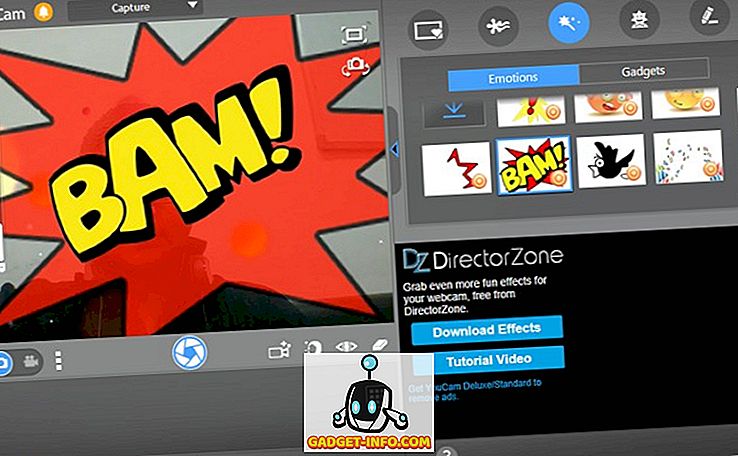
Youcam est l’un des logiciels de webcam les plus populaires et pour une bonne raison. Une interface utilisateur claire, qui est loin de l’interface encombrée que vous trouverez dans d’autres logiciels de webcam, fait de YouCam un choix évident pour les débutants. Mais cela ne signifie pas pour autant que le logiciel est une affaire de barebones, il offre plutôt une multitude d'outils d'édition, de filtres et d'effets dont la diversité est pour le moins impressionnante. Les filtres de scène, les objectifs de distorsion du visage, les émoticônes, les effets dynamiques et les autocollants en sont quelques-uns.
Cela semble générique? Eh bien, dans ce cas, qu’en est-il des visages «Avatars», des autocollants AR et des animations en direct pour que votre flux vidéo ressemble à un film bien monté? YouCam a tout, et plus encore. YouCam peut également être synchronisé avec des services tels que Skype et Yahoo Messenger, et prend également en charge la fonctionnalité de connexion de visage pour des plateformes telles que Facebook, Amazon, Twitter, pour n'en nommer que quelques-uns.
Sur le plan technique, YouCam enregistre les images dans plusieurs formats ( JPG, BMP, PNG ) et est capable d’enregistrer des vidéos au format AVI et WMV (MP4 également, pour les systèmes avec cartes VGA) à des résolutions allant de 240p à Full HD . La prise de vue en rafale est également sur la table et les utilisateurs peuvent régler manuellement la vitesse d'obturation à leur guise. Le seul inconvénient? La période d'essai gratuite ne dure que 30 jours, après quoi vous devrez acheter une version payante.
Plateformes prises en charge : Windows 10, 8 / 8.1, 7, Vista SP2
Téléchargez YouCam (Version d'évaluation gratuite de 30 jours, version payante à partir de 29, 95 $)
2. ManyCam
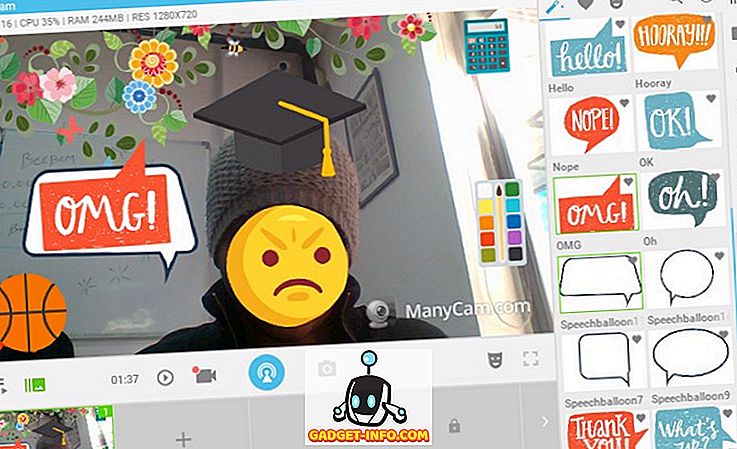
ManyCam n'est pas simplement une application pour webcam, mais plutôt un outil de montage vidéo complet, grâce à la multitude de préréglages, de filtres et d'effets disponibles pour les utilisateurs. Vous pouvez ajouter une multitude d'effets d'embellissement tels que des transitions, des masques, des émoticônes et des arrière-plans pour enregistrer et diffuser des vidéos réellement artistiques. En plus d’eux, l’ intégration de YouTube, le mode PiP (Picture-in-Picture), l’écran vert, font partie des nombreux avantages offerts par ManyCam.
Vous pouvez choisir d'enregistrer des vidéos dans un large éventail de résolutions ( 240p, 480p, HD, FullHD, etc. ) à des cadences allant de 5 à 60 FPS dans de nombreux formats comme MP4, MKV et FLV, pour n'en nommer que quelques-unes. Vous pouvez même ajuster les valeurs de débit binaire audio ( entre 96 et 192 kbps ) et appliquer une fonction de suppression de bruit qui fonctionne très bien. Grâce à son vaste portefeuille d’outils d’édition et d’effets, ManyCam est une option hautement recommandée, que ce soit pour la création de tutoriels, l’enregistrement d’activités à l’écran ou la diffusion en direct.
Plateformes prises en charge : Microsoft Windows 7, Windows 8.1, Windows 10, MacOS X 10.9 et supérieur.
Téléchargez ManyCam (versions gratuites et payantes à partir de 24 $)
3. Premier logiciel de capture vidéo
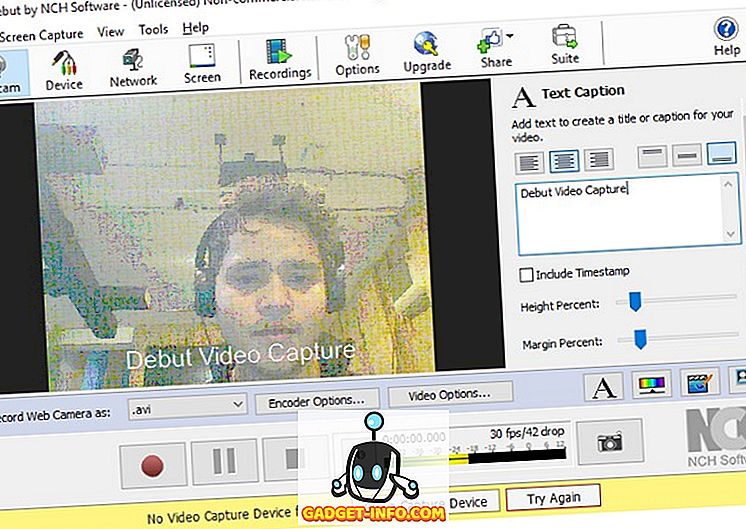
Tout le monde n’est pas un grand amateur de filtres et d’effets sophistiqués, et l’une ou l’autre fois, nous voulons tous une solution simple. Pour de tels scénarios, Debut Video Capture est l’un des meilleurs logiciels de webcam dont l’interface utilisateur sans encombrement est son plus grand USP. (Parlez de l'utilisation de MS-Paint pour l'édition d'images). Tout ce que vous obtenez au nom des outils de montage vidéo sont des variables de base comme le contraste, la saturation qui peut être ajustée à l’aide d’un curseur et de trois filtres vidéo à savoir. N & B, Sépia et Négatif. Et oui, vous obtenez un outil de filigrane pour cette infime personnalisation que vous souhaitez ajouter à vos vidéos.
En ce qui concerne les aspects techniques, Debut Video Capture offre un contrôle considérable aux utilisateurs. On peut capturer des captures d'écran dans deux types de fichiers à savoir. JPG et PNG, tandis que les vidéos peuvent être enregistrées dans un large éventail de formats tels que AVI, MKV, FLV et WMV, pour n'en nommer que quelques-uns. Les utilisateurs ont la possibilité d'enregistrer l'activité de l'écran selon trois formats d'image ( 11: 9, 16: 3, 4: 3 ) avec des résolutions allant de 144p à la HD, mais la cadence semble être fixée à 30 images par seconde à toutes les résolutions.
Plateformes prises en charge : Windows XP, Vista, 7, 8, 10 et Mac OS X 10.5 ou supérieur
Télécharger le logiciel Debut Video Capture (gratuit)
4. Yawcam
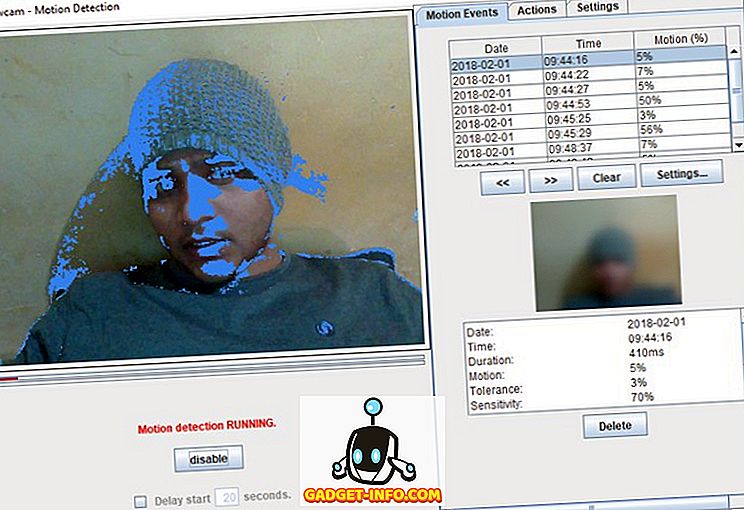
Yawcam est un autre logiciel de webcam dont l'USP est une interface simple, ce qui compense largement son manque d'effets de fantaisie avec son approche propre pour présenter les principaux outils de l'appareil photo. Cependant, le logiciel n’est pas aussi simple qu’il semble, car il offre quelques fonctionnalités très utiles, telles que le convertisseur image vers film, la superposition texte / image et une fonction de détection de mouvement astucieuse qui détecte toute activité à la vue. webcam et envoie à l’utilisateur un courrier électronique l’informant de la même chose.
Les images capturées par la caméra sont enregistrées dans trois formats, à savoir. JPG, GIF et PNG, tandis que les flux sont gérés par JavaScript et MJPEG . En matière d’édition d’images, vous ne pouvez pas jouer avec des variables telles que la saturation ou le dynamisme, le logiciel lui-même ne gérant que lui-même, il vous suffit de déplacer un curseur pour ajuster la qualité de l’image en pourcentage. Vous pouvez également choisir d'afficher n'importe quelle image de votre goût pour l'audience en ligne lorsque vous vous connectez hors ligne.
Plateformes prises en charge : Windows 2000 / XP / Vista / 7/8/10
Télécharger gratuitement)
5. Jouet Webcam
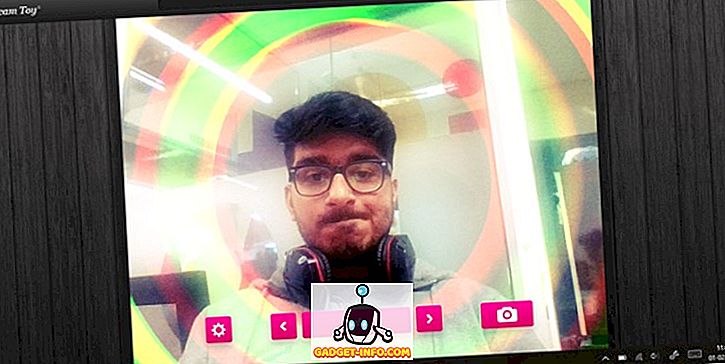
Télécharger et installer un logiciel de webcam tiers trop compliqué? Dans ce cas, Webcam Toy est votre meilleure option. Si vous souhaitez simplement prendre une photo rapide, ajoutez-y des effets de distorsion originaux et des filtres sans attendre le chargement du logiciel de la webcam, dirigez-vous directement vers Webcam Toy.
Usin Webcam Toy est aussi simple que possible. Tout ce que vous avez à faire est d’ouvrir le site Web, sélectionnez le menu "Prêt? Souriez!" suivi par un clic sur le bouton 'Utiliser ma caméra' pour commencer. Vous pouvez choisir parmi cinq préréglages (Miroir, Carré, Compte à rebours, Flash, Plein écran) et choisir parmi la vaste gamme d’effets des boutons de défilement latéral. Vous pouvez choisir d'enregistrer les images sur lesquelles vous avez cliqué soit localement ( uniquement au format JPG ), ou de les poster directement sur des plateformes de médias sociaux telles que Facebook et Twitter directement à partir du site Web .
Plateforme prise en charge : Web
Visitez Webcam Toy (gratuit)
6. Photo Booth Pro
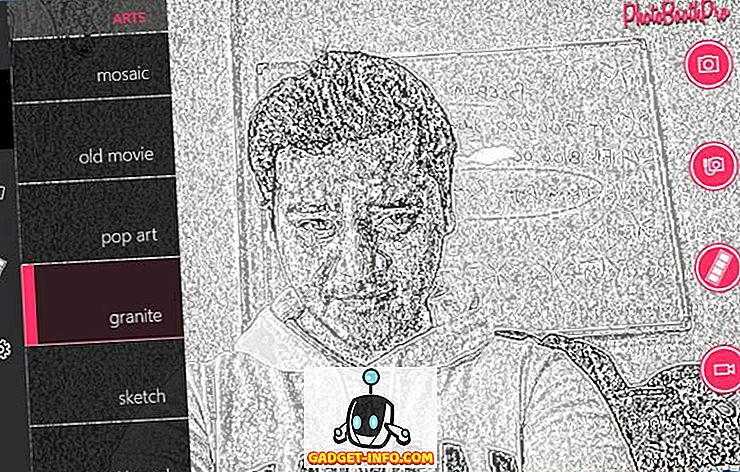
En ce qui concerne le logiciel de webcam, la vitesse de chargement lente et le décalage de la caméra sont un problème courant, mais pas pour Photo Booth Pro. Le logiciel n’est pas seulement zippy, il propose également une multitude d’effets et filtres en miroir qui peuvent être testés en temps réel avant d’enregistrer une vidéo ou de cliquer sur une photo. Photo Booth propose des effets tels que des effets de miroir axial, des lentilles à distorsion, des effets de flou et des filtres artistiques pour exprimer votre créativité. Et hé, il y a aussi une fonctionnalité de bande de photo qui vous permettra de capturer quatre images avec des filtres différents et de les organiser en bande, dont la disposition peut être modifiée ultérieurement.
Les images sont enregistrées au format JPG localement et peuvent également être téléchargées sur OneDrive . De plus, vous pouvez aussi les poster sur Facebook et Twitter directement à partir de Photo Booth Pro . D'autre part, les vidéos sont enregistrées au format MP4 dans deux formats d'image, à savoir. 16: 9 et 4: 3, cependant, la résolution et la fréquence d'images sont fixées à 640 x 360 et 30FPS respectivement.
Plateforme prise en charge : Windows 10
Télécharger Photo Booth Pro (Gratuit)
7. Apowersoft Free Online Record Recorder
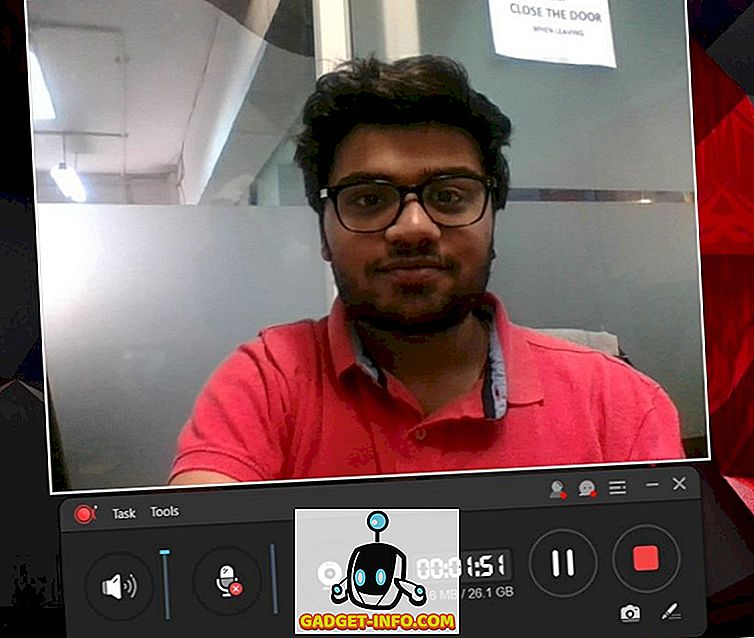
Si une interface fluide et une vaste boîte à outils est une combinaison que vous recherchez dans un logiciel de webcam, vous ne pouvez jamais vous tromper avec Apowersoft Free Online Screen Recorder. À mon avis, le logiciel de webcam Apowersoft est un choix idéal pour cliquer sur les images, enregistrer des fichiers audio et capturer des vidéos. L'écran d'accueil du logiciel contient uniquement les commandes de base, mais une fois que vous avez ouvert le menu des paramètres. vous vous rendrez compte que l'offre d'Apowersoft comprend tous les outils et options vous permettant d'enregistrer votre activité à l'écran sous la forme ou le format de votre choix.
L’enregistreur d’écran en ligne gratuit Apowersoft enregistre les images dans de nombreux formats ( PNG, JPG, BMP, etc. ), tandis que les vidéos peuvent être enregistrées à une cadence allant de 5 à 60 FPS dans un large éventail de types de fichiers tels que MP4, WMV, etc. AVI et FLV parmi d'autres. Vous avez même la possibilité d'enregistrer des fichiers audio dans divers formats tels que MP3, AAC, FLAC et vous pouvez également choisir parmi différents codecs selon vos préférences. Au cas où vous vous le demanderiez, l'offre Apowersoft se vante également de l' intégration de Google Drive et de Dropbox pour vous permettre de stocker rapidement vos fichiers sur le cloud, en plus de la possibilité de les partager sur YouTube et Vimeo.
Plateformes prises en charge : Windows 10, macOS
Télécharger Apowersoft Free Online Screen Recorder (Gratuit)
8. Visionneuse de caméra IP
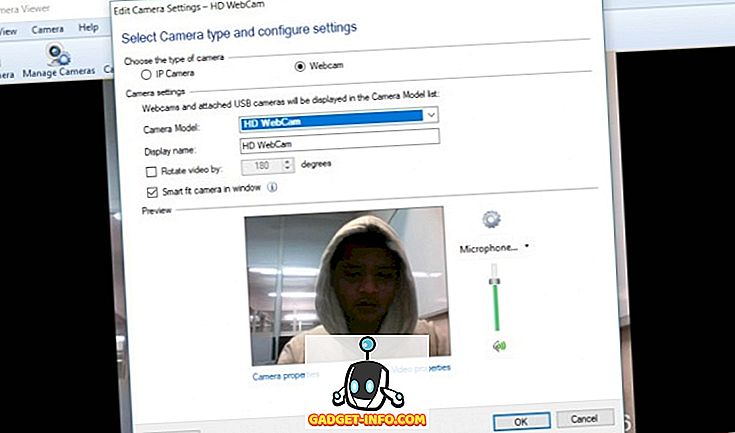
En plus de la diffusion en direct et du chat vidéo, les webcams peuvent également jouer un rôle actif dans la surveillance. Et l'un des meilleurs logiciels adaptés à la tâche susmentionnée est IP Camera Viewer, un logiciel de webcam qui vous permettra de surveiller et de protéger votre maison et votre lieu de travail via des caméras IP. Le logiciel prend en charge plus de 1 800 modèles de caméras IP différents et permet aux utilisateurs de configurer et de personnaliser séparément les propriétés vidéo telles que l'orientation, la fréquence d'images, la zone de couverture, etc. de chaque caméra IP ajoutée au réseau.
Le logiciel peut enregistrer des vidéos dans trois résolutions à savoir. 360p, 480p et 720p, dont les propriétés (contraste, saturation, netteté, etc.) peuvent être ajustées manuellement. De plus, les utilisateurs peuvent effectuer un zoom numérique sur un cadre même si leur caméra IP ne dispose pas de la fonctionnalité de zoom. Le logiciel peut ajouter jusqu'à quatre caméras simultanément et permet aux utilisateurs de visualiser leur flux vidéo simultanément sur un seul écran.
Plates - formes prises en charge : Microsoft Windows 10/8/7 / Vista / XP / 2012/2008
Télécharger IP Camera Viewer (gratuit)
9. Camwiz Webcam Recorder
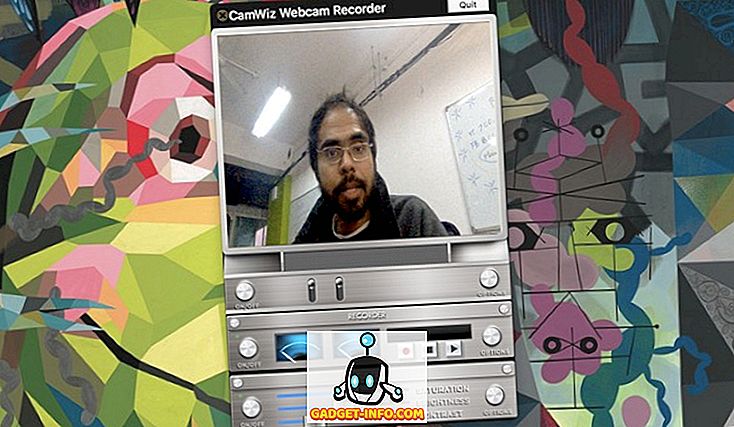
Camwiz Webcam Recorder est l’une des applications de webcam les plus simples que l’on puisse trouver dans le domaine, mais son seul inconvénient est qu’elle est exclusive à la plate-forme macOS. Par conséquent, les utilisateurs enregistrés dans l’écosystème Windows n’ont pas de chance. Outre les limitations, Camwiz présente une interface utilisateur très propre avec tous les principaux outils d’enregistrement situés sur l’écran d’accueil, grâce à la disposition simple en trois rangées qui contient une bascule de caméra, des outils d’enregistrement et des options de réglage.
Un coup d'œil dans le menu des paramètres du logiciel révèle que Camwiz est également livré avec des fonctionnalités intéressantes telles que la détection de mouvement, la webcam à distance et la capture d' écran, entre autres . Les utilisateurs peuvent appliquer des effets tels que l’ horodatage, la vision nocturne et le retournement de la vue aux vidéos, qui sont enregistrées dans des résolutions allant de 240p à 1080p . De plus, vous pouvez également utiliser Camwiz en tant que webcam virtuelle pour d’autres applications sur votre appareil macOS.
Plateforme prise en charge : macOS 10.9 ou version ultérieure
Télécharger Camwiz (Gratuit, avec achat intégré)
10. Caméra Windows
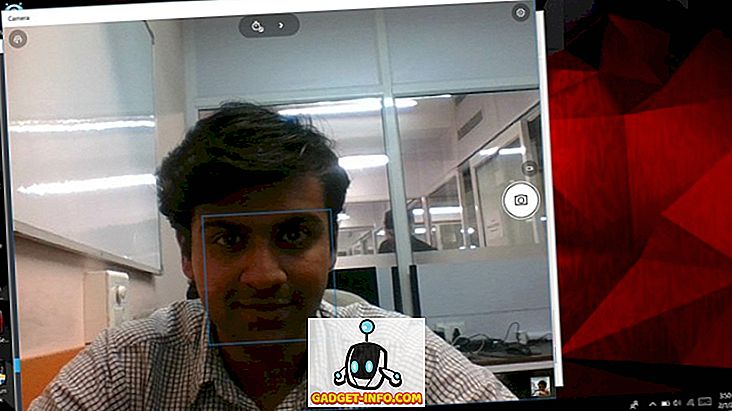
Bien qu'il ne s'agisse pas d'un logiciel tiers doté de nombreux outils d'édition et d'effets, Windows Camera fait le travail en tant que logiciel de webcam efficace. Windows Camera apporte une bouffée d’air frais aux logiciels de webcam, car il apporte une interface utilisateur très minimaliste qui ne présente que les outils d’enregistrement de base sur l’écran d’accueil, occupés presque entièrement par la vue en vue de la webcam.
Le logiciel de webcam de Microsoft peut capturer des photos dans deux formats d'image, à savoir. 16: 9 et 4: 3, et vient avec quatre options de grille d'encadrement qui incluent le réticule et le nombre d'or parmi d'autres. Les vidéos ne peuvent être enregistrées qu'à une cadence de 30 images par seconde dans trois résolutions, à savoir 360p, HD et Full HD. Vous pouvez également choisir de capturer des prises de vue en rafale et activer un mode accéléré, qui vous permettra de capturer plusieurs prises successives jusqu'à ce que vous appuyiez à nouveau sur le bouton de l'appareil photo.
Plateforme prise en charge : Windows 10
Télécharger l'appareil photo Windows (gratuit)
Recommandé: Top 8 des meilleurs logiciels d'enregistrement d'écran pour Windows
Choisissez le meilleur logiciel de webcam
Eh bien, voici nos choix pour le top 10 des meilleurs logiciels de webcam que vous pouvez télécharger dès maintenant. Les logiciels que nous avons inclus dans notre liste ont été sélectionnés après une évaluation approfondie de leur interface utilisateur, de leur polyvalence et de leur facilité d'utilisation, sans oublier les différentes exigences d'un public varié. Nous espérons que vous parcourez la liste et sélectionnez celle qui correspond le mieux à vos besoins.
Quelles sont vos opinions sur notre liste? Avons-nous oublié un logiciel de webcam vraiment utile et qui mérite d'être inclus dans la liste? Faites-nous savoir dans la section commentaires ci-dessous et indiquez-nous le logiciel de webcam que vous avez installé après avoir lu l'article.









